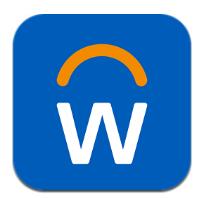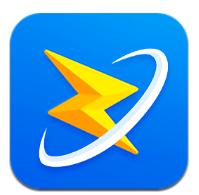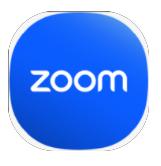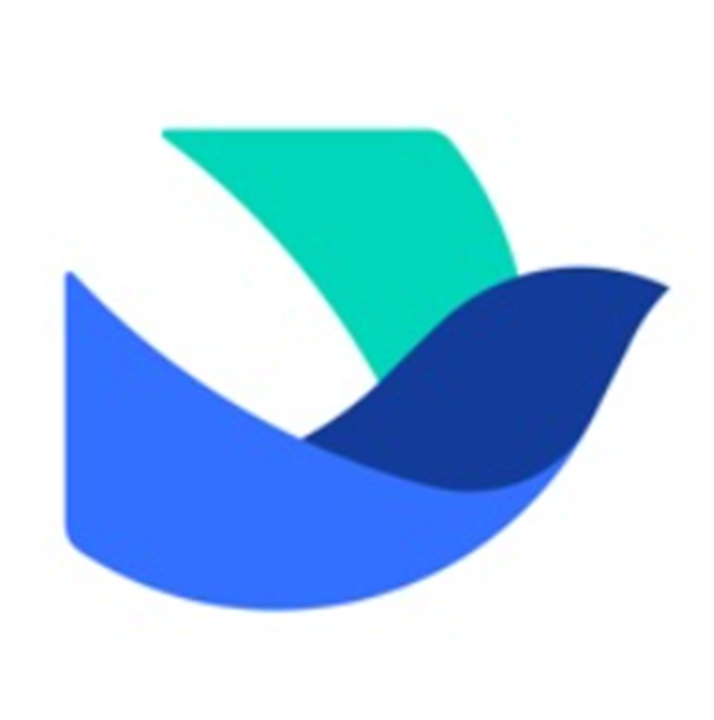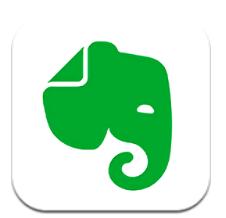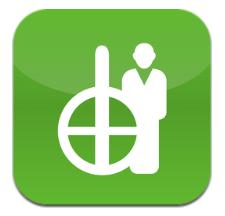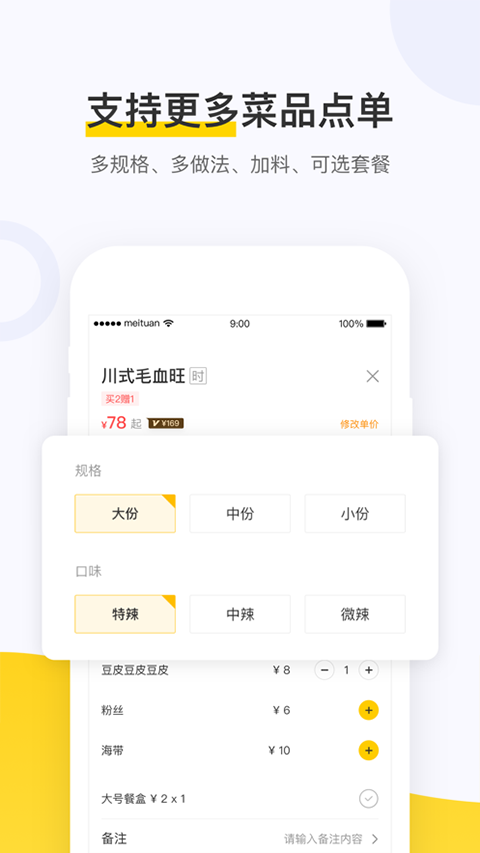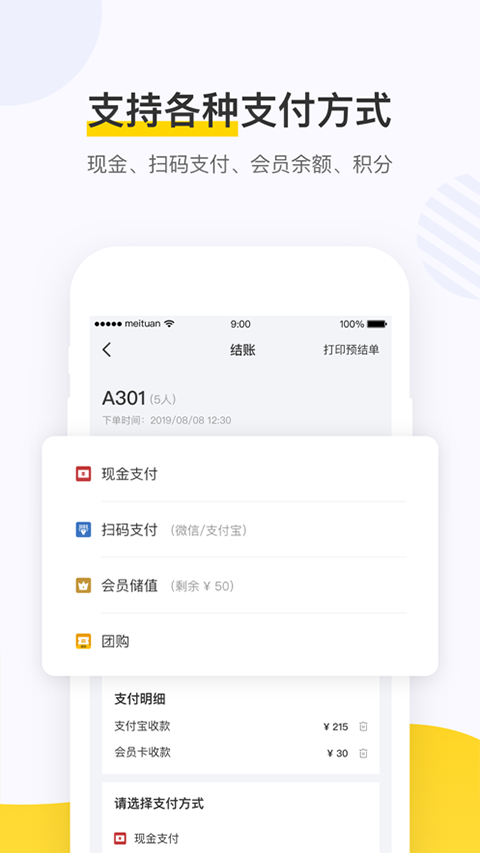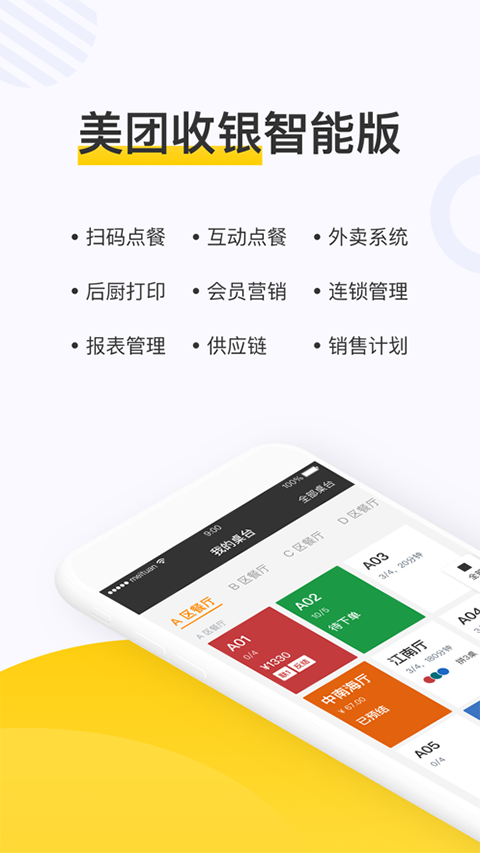美团点餐助手安卓版

类型:商务办公 版本:5.0.600 语言:简体大小:19.15M 系统:iOS, Android 更新时间:2024/06/20 16:28 开发者:暂无资料 应用权限:点击查看 隐私说明:点击查看
厂商游戏
精品推荐
排行榜
周/月
美团点餐助手安卓版下载-美团点餐助手安卓版app下载内容简介
美团点餐助手安卓版是专为餐饮商家打造的全面智能化管理工具。集成了美团餐饮系统的智能版收银机和管理后台功能,为用户提供了便捷的点餐、员工管理、订单管理、菜品管理和收益管理等一站式服务。美团点餐助手安卓版本不仅可以帮助商家高效管理店铺成本,还能实现外卖平台的无缝对接,真正打通线上线下顾客数据,提升回头客率和整体运营效率。
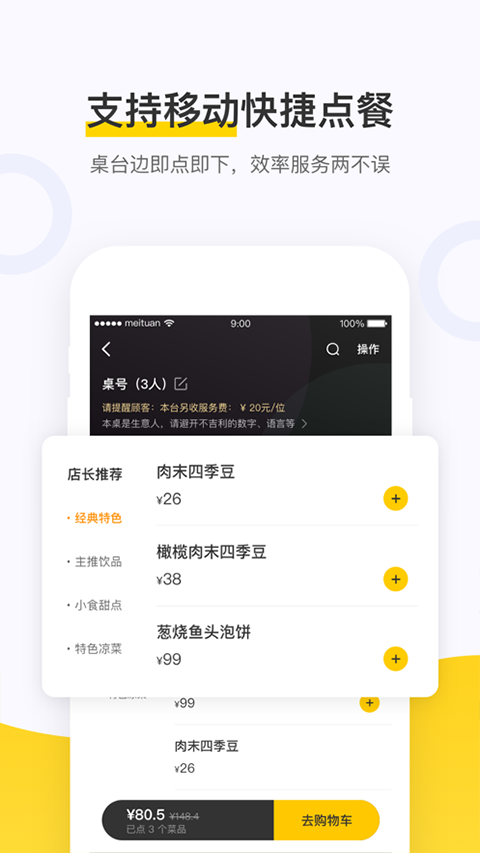
美团点餐助手安卓版特点
智能管理:利用互联网大数据支持管理决策,简化商家运营管理流程。
手机点餐:支持快速点餐和扫码点餐,提升点餐效率,应对营业高峰。
外卖对接:方便快捷地管理外卖订单和送餐流程,优化外卖业务管理。
数据同步:与美团收银POS和美团管家实时同步数据,多端联动,确保信息及时更新。
美团点餐助手安卓版功用
点餐功能:支持按桌台和直接点餐,满足不同场景下的点餐需求。
员工管理:包括添加员工、设置权限和职位,管理店铺工作人员。
外卖管理:管理外卖订单,包括接单、配送和结算功能。
菜品管理:更新菜单、调整价格和库存管理,实现菜品电子化管理。
美团点餐助手安卓如何添加员工
1. 首先,用户使用手机号登录应用。
2. 如果用户没有账号,可以点击界面底部的“获取新账号”,按照页面提示与管理后台进行沟通获取账号。
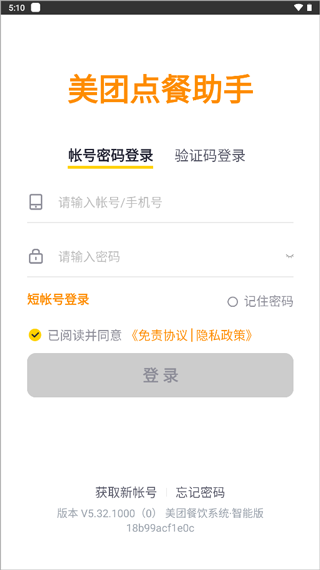
3. 进入店铺后台界面,点击“员工管理”或“设置”,然后从弹出的菜单中选择“员工管理”。
4. 在员工管理页面中,点击右上角的“添加员工”按钮。
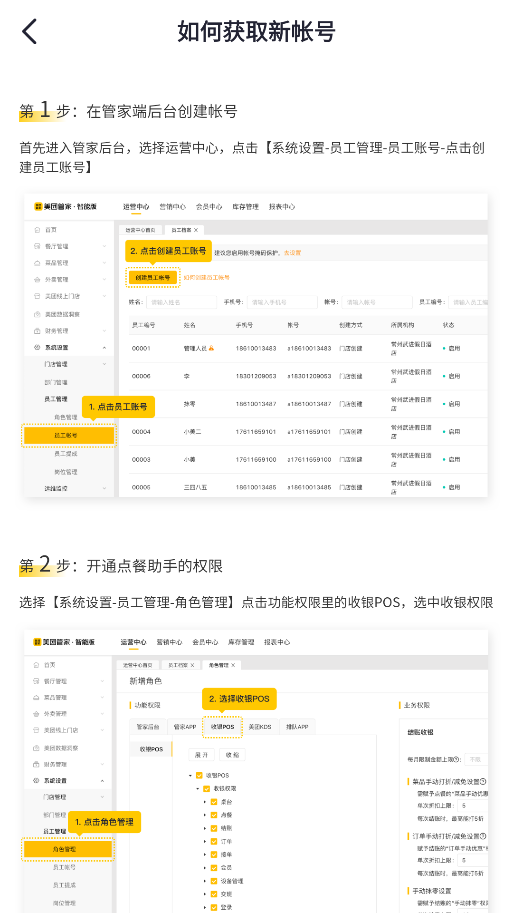
5. 在添加员工页面中,输入新员工的姓名、手机号码、身份证号码和入职时间等相关信息,并为其设置登录密码。
6. 设置员工的权限和职位,包括是否具有收银、点餐、退单、管理等权限。
7. 完成所有信息填写后,点击“确认添加”按钮即可成功添加新员工。
美团点餐助手安卓版常见问题
1. 为什么扫码点餐时不能点餐,显示设备离线?
第一种问题原因:可能是网络连接问题。
解决方案:在收银端右上角点击WiFi图标,查看网络连接情况。
第二种问题原因:可能是收银端未开启。
解决方案:将收银端输入账号密码后点击【立即登录】。
2. 为什么收银端与后台菜品不同步?
第一种问题原因:可能是收银端处于离线状态。
解决方案:查看收银端右上角WiFi图标,点击后查看网络情况。
第二种问题原因:可能是未执行数据接收操作。
解决方案:在收银端右上角点击【用户头像】-【数据更新】-【数据更新】-【立即更新】。
第三种问题原因:可能是收银软件出现异常。
解决方案:在收银端右上角点击【用户头像】-【退出登录】,然后重新登录。
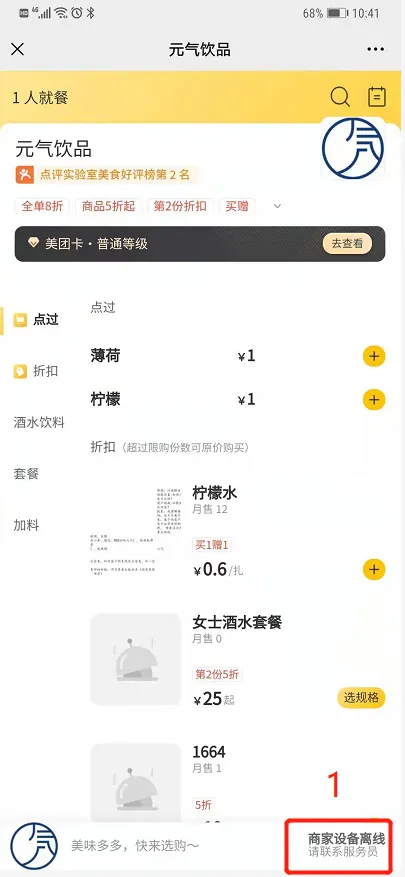
美团点餐助手安卓怎么注销账号
首先,需要明确一点,美团账号的注销是不可逆的操作,一旦注销成功,所有与该账号相关的信息,包括订单记录、优惠券、余额等,将被永久删除。因此,在注销前,请确认您不再需要这些信息。
接下来,按照以下步骤进行注销:
1. 打开美团点餐助手安卓版,进入“我的”页面,点击右上角的“设置”按钮。
2. 在设置页面中,找到并点击“账号与安全”选项。
3. 在账号与安全页面中,找到“注销账号”选项,点击进入。
4. 系统会提示您输入账号密码以进行验证,请输入正确的账号密码,然后点击“下一步”。
5. 在接下来的页面中,系统会显示与账号相关的解绑信息。
6. 解绑完成后,系统将再次提示您确认注销账号。如果您确认无误,请点击“注销账号”。
7. 系统会再次弹出提示框,提醒您注销账号的后果。若确认无误,请再次输入账号密码进行最后的验证,然后点击“确认注销”。
8. 注销成功后,系统将显示注销成功的提示,并且所有与该账号相关的信息都将被永久删除。